WindowsでNSLookupコマンドを使用してドメインのIPアドレスを見つける方法
その他 / / February 10, 2022
Windowsでは、コマンドラインを使用して多くのことを実行できます。 を使用してドメイン名をIPアドレスに変換する nslookupコマンド それらの1つです。 また、任意のWebサイトのホストマシンのIPアドレスを見つけることができます。
手順は次のとおりです。
1. [スタート]ボタンをクリックして、検索ボックスに「cmd」と入力します。 「Enter」を押します。

2. Windowsコマンドプロンプトが開きます。 次に、nslookup ftp.yahoo.comと入力し、Enterキーを押します。

3. Yahoo FTPIPアドレスが表示されます。 これは、yahoo.comがホストされているサーバーのIPアドレスです。 同様に、他のWebサイトのホストマシンを見つけることができます。

4. WebサイトのIPアドレスを検索する場合は、コマンドプロンプトにnslookupと入力し、Enterキーを押します。
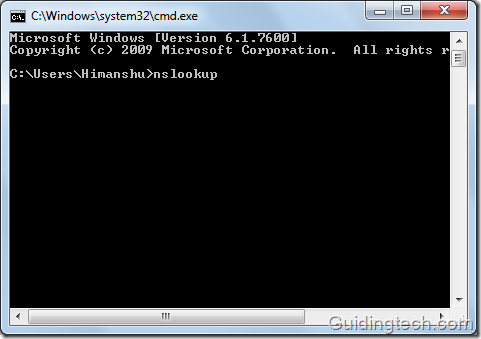
5. 次に、任意のWebサイトのドメイン名を入力し、Enterキーを押します。 その特定のサイトのIPアドレスが表示されます。 たとえば、google.comと入力して、Enterキーを押しました。 GoogleのIPアドレス209.85.231.104が返されました。
それは私がタイプした場合を意味します http://209.85.231.104 ブラウザのアドレスバーで、google.comが開きます。
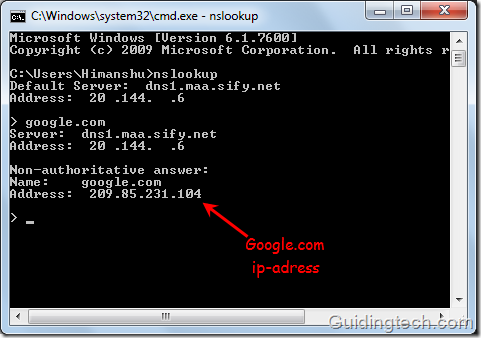
同様に、他のドメイン名をそのIPアドレスに変換できます。 ブラウザのアドレスバーにIPアドレスを入力して結果を確認することもできます。
さて、あなたの中でより技術に精通している人々のために、nslookupコマンドはDNSサーバーをテストするために使用されます。 上記のチュートリアルは、このコマンドの基本的な使用法の概要を示しています。 それを使ってできることはもっとたくさんあります。 これについては、今後の投稿で詳しく取り上げます。
専用のIPアドレスを持たないWebサイトの場合、このコマンドを使用するたびに異なる結果が得られる可能性があることに注意してください。
最終更新日:2022年2月5日
上記の記事には、GuidingTechのサポートに役立つアフィリエイトリンクが含まれている場合があります。 ただし、編集の整合性には影響しません。 コンテンツは公平で本物のままです。



